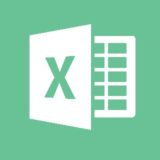どうも!チビ(@Excel_info)です。
基本から応用までエクセル関数の使い方を徹底解説。
エラー時の手順や、豆知識・小技も紹介します。
Excel関数TODAYとは
”今日”の日付を表示します。

| 詳細 | 現在の日付に対応するシリアル値を返します。 |
| 読み | トゥデイ |
| 対応 | Excel 2016, Excel 2013, Excel 2010, Excel 2007,Excel 2016 for Mac,Excel for Mac 2011, Excel Online,Excel for iPad,Excel for iPhone,Excel for Android タブレット,Excel Starter 2010,Excel Mobile,Excel for Android フォン |
| 入力例 | =TODAY()←カッコの中は何も入力しない |
| 解説 | “今日”の日付を表示。 |
| 備考 | ・セルの書式が「標準」の場合は、「日付」に変更 ・()内は未入力でOK。引数なし。 |
参考:TODAY 関数 – Office サポート – Office Support(外部サイト)
スポンサーリンク
式の挿入方法
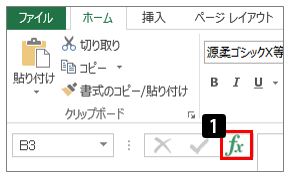
(1)「Fx」マークを左クリック。
→「関数の挿入」画面が起動。
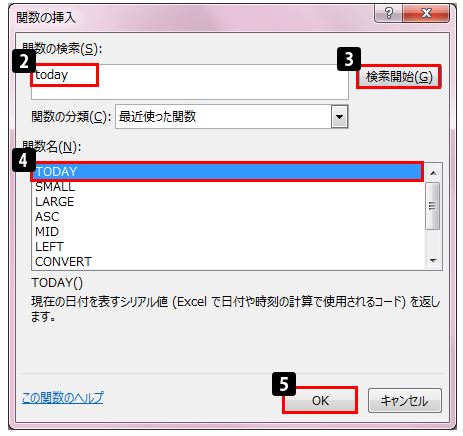
(2)「関数の検索」にて、「TODAY」と入力。
(3)「検索開始」ボタンを押す。
(4)「関数名」の中の「TODAY」を左クリック。
(5)「OK」ボタンを押す。
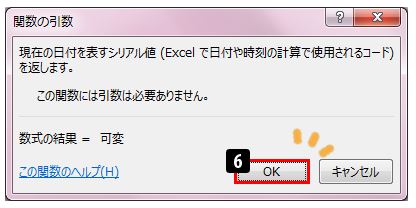
(6)「OK」ボタンを押す。
TODAY関数には引数はありません。
よって、いつものように式の中身を作る必要がありません。
そのために表示される小窓です。
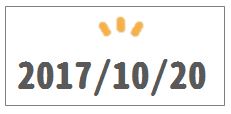
完成!
本日の日付が表示されていることを確認して下さい。
この式は、=TODAY()となります。
今日から●日後の日付を求める方法
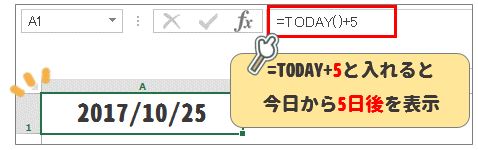
=TODAY()+日数(半角数字)を入力をすると、本日から指定した日数後を求めることができます。
今日から●日前の日付を求める方法
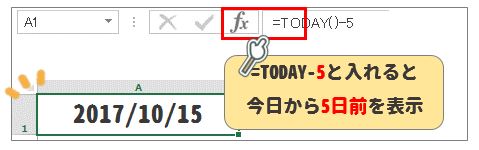
=TODAY()-日数(半角数字)を入力をすると、本日から指定した日数前を求めることができます。
スポンサーリンク
表示形式を変更する方法

「2017/10/20」ではなく、「2017年10月20日」と、表示形式を変更します。
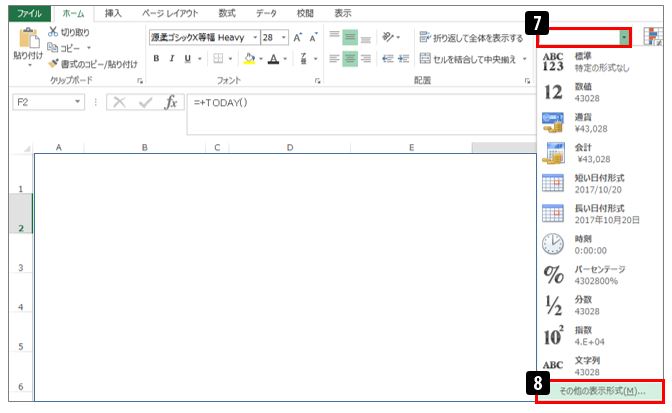
(7)[表示形式詳細▼]ボタンを左クリック
(8)[その他の表示形式]を左クリック
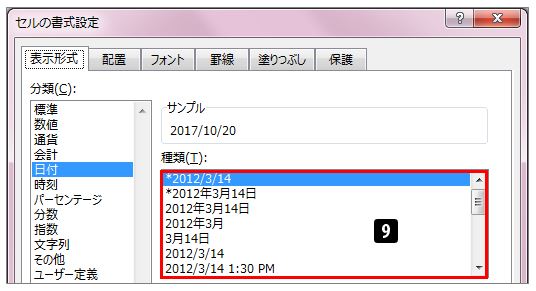
(9)希望する表示形式を左クリック
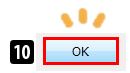
(10)[OK]ボタンを左クリック

完成です。
▼それでも解決しない場合は…